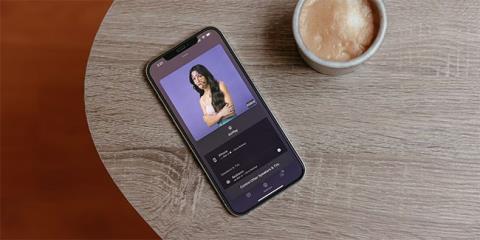6 ērtas iOS funkcijas, kas pieejamas no iPhone bloķēšanas ekrāna
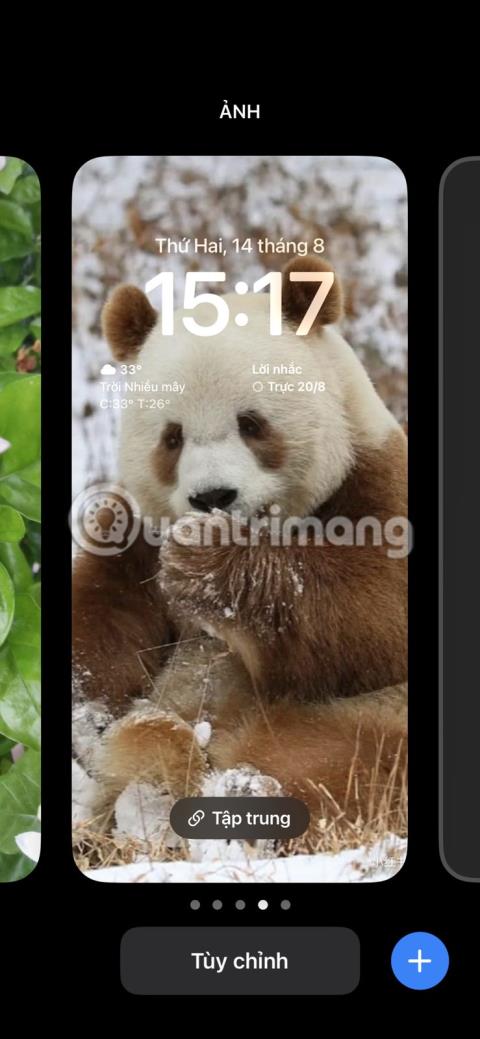
Lai gan tas ir paredzēts, lai paslēptu lielāko daļu jūsu iPhone lietotņu un funkciju, jūs joprojām varat piekļūt dažām funkcijām no iOS bloķēšanas ekrāna.
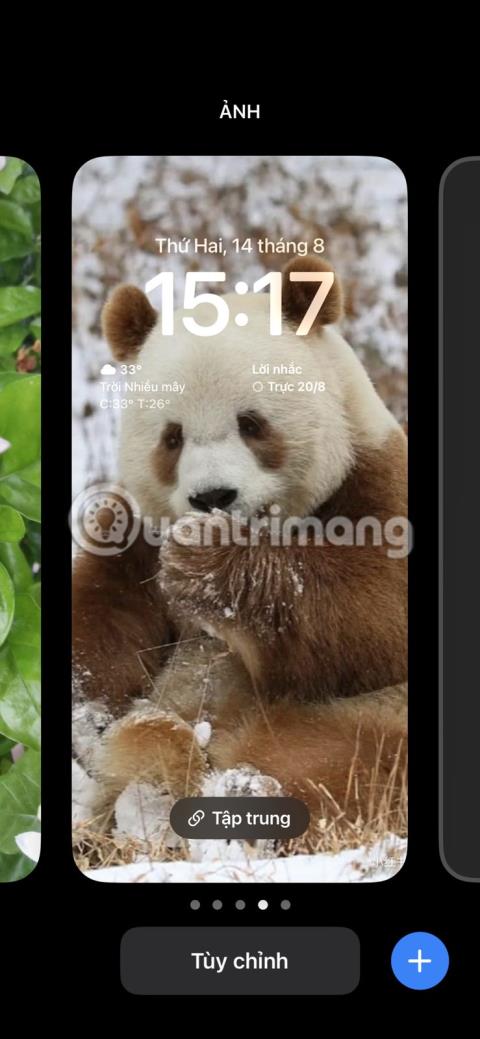
IPhone bloķēšanas ekrāns ir ļoti svarīgs, lai nodrošinātu ierīces drošību. Tā ir pirmā lieta, ar ko mijiedarbojaties, izmantojot savu iPhone, un tā darbojas kā šķērslis, lai aizsargātu jūsu personisko informāciju no iespējamiem iebrucējiem.
Lai gan tas ir paredzēts, lai paslēptu lielāko daļu jūsu iPhone lietotņu un funkciju, jūs joprojām varat piekļūt dažām funkcijām no iOS bloķēšanas ekrāna. Tālāk rakstā tiks minētas dažas noderīgas darbības, ko varat darīt no sava iPhone bloķēšanas ekrāna.
1. Nomainiet bloķēšanas ekrāna fonu un pievienojiet logrīkus
Tā ir taisnība, ka iPhone nav vispielāgojamākais viedtālrunis, it īpaši, ja salīdzina ar Android ierīcēm. Tomēr Apple ir guvis ievērojamus panākumus šajā jomā, jo īpaši ar iOS 16, kurā ir vairākas funkcijas, tostarp iespēja pielāgot bloķēšanas ekrānu .
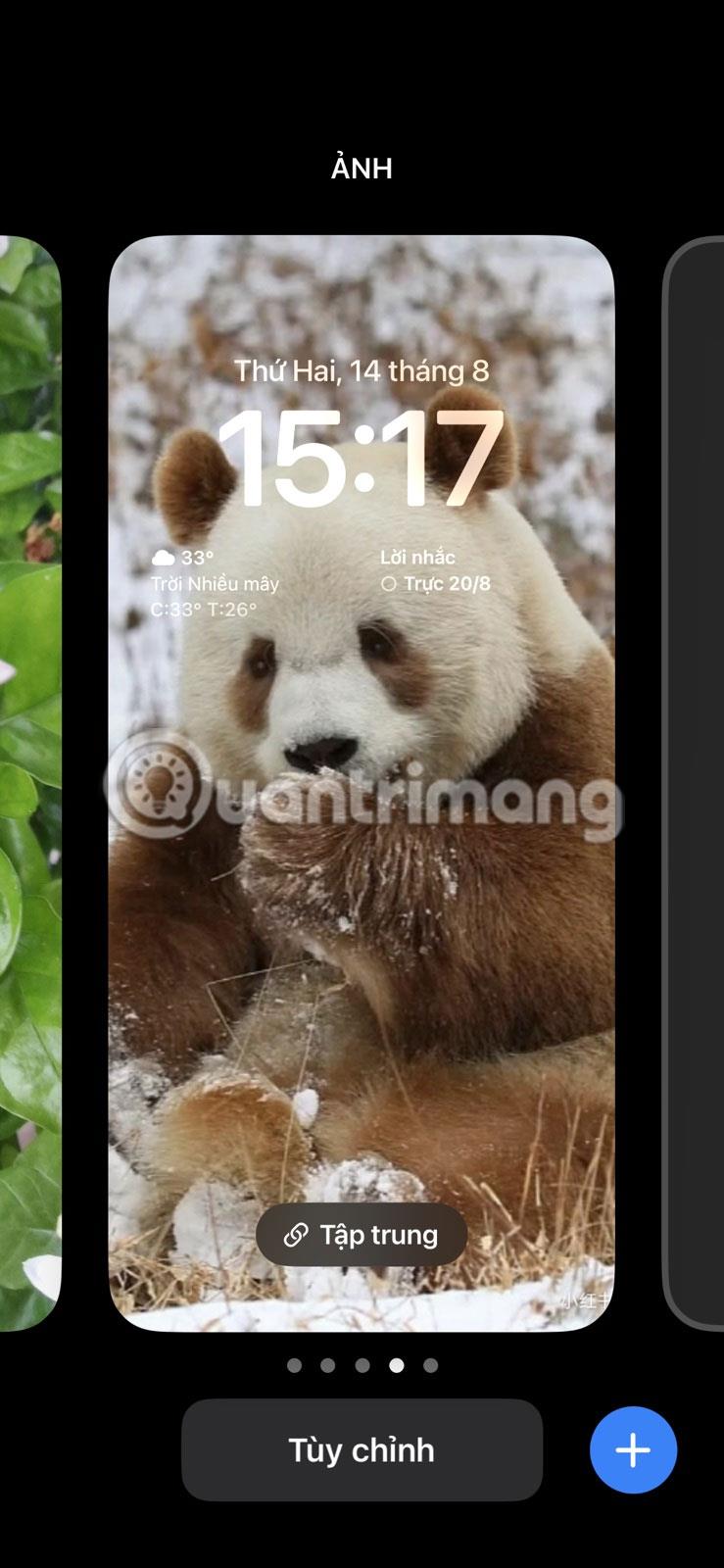
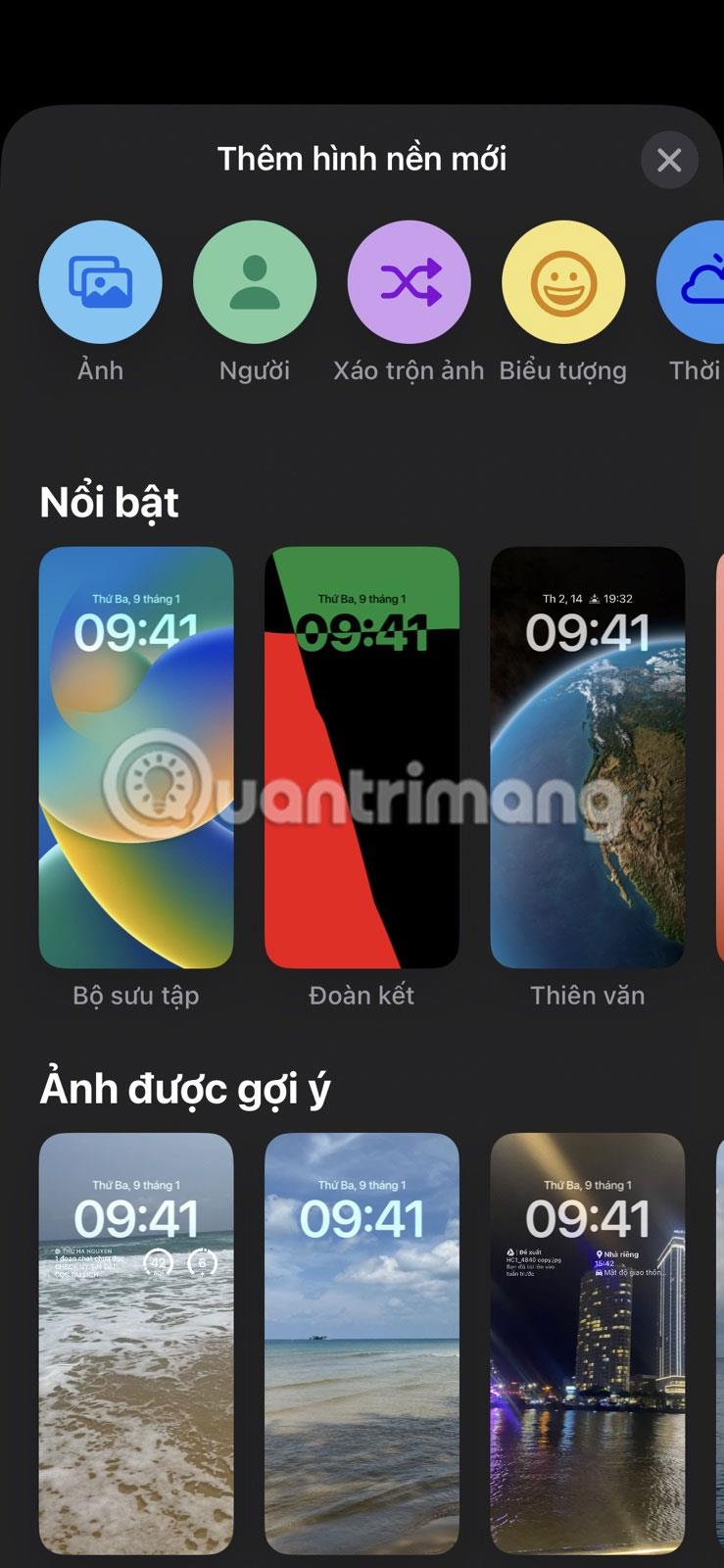

Tomēr viena no stilīgākajām lietām, ko varat darīt sava iPhone bloķēšanas ekrānā, ir fona tapetes maiņa. Lai to panāktu, viss, kas jums jādara, ir pamodiniet savu iPhone un atbloķējiet to, izmantojot piekļuves kodu, Face ID vai Touch ID . Pēc tam nospiediet un turiet bloķēšanas ekrānu, lai atvērtu pielāgošanas izvēlni ekrāna apakšā. Pieskarieties plusa (+) ikonai ekrāna apakšējā labajā stūrī, lai atlasītu fonu.
Jums būs vairākas iespējas, tostarp Piedāvātie, Ikona un Ieteiktie fotoattēli . Pēc bloķēšanas ekrāna fona attēla izvēles jums būs arī iespēja pievienot logrīkus. Pieskarieties pogai PIEVIENOT PALĪDZĪBAS , lai atlasītu savas ērtības.
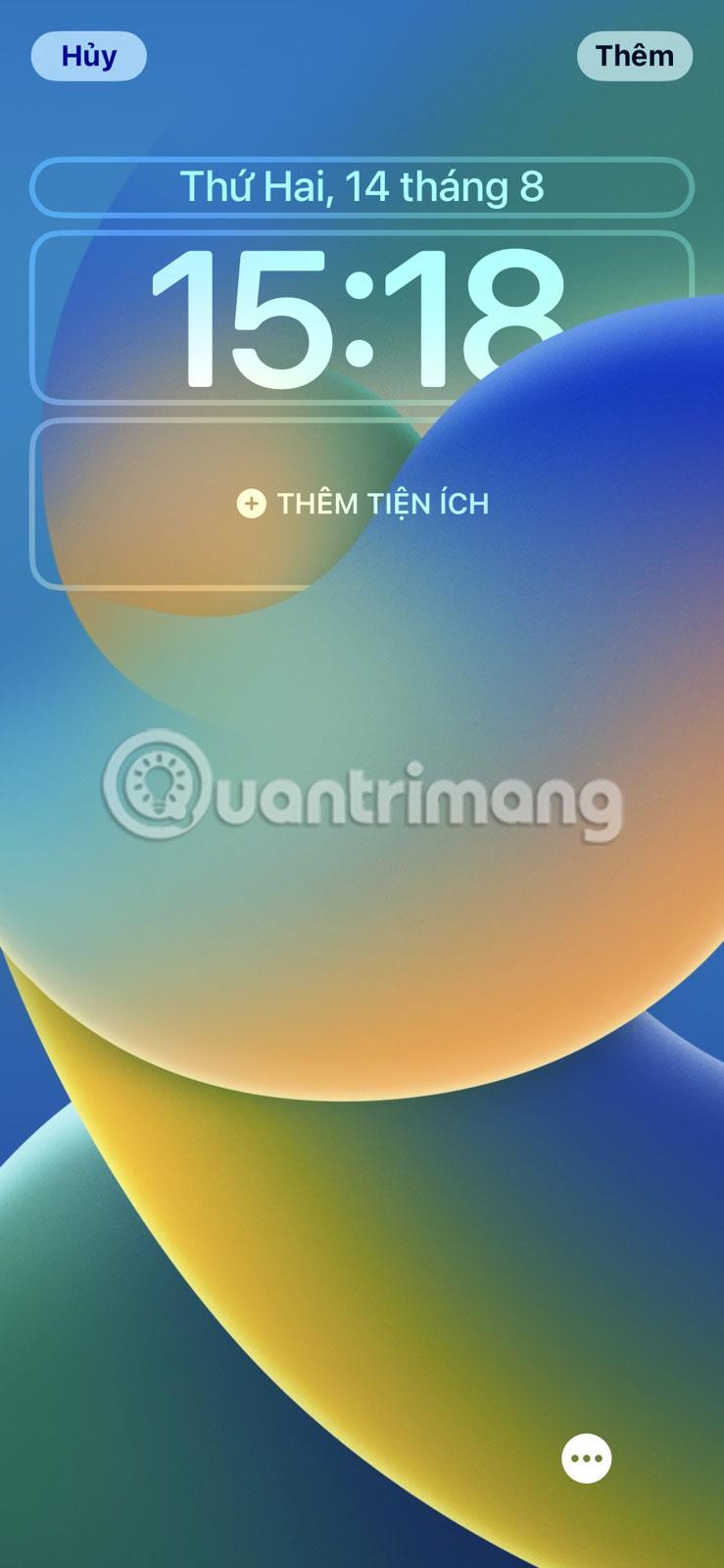
Pievienojiet ērtības
Atlasiet logrīku, kuru vēlaties pievienot, un velciet to uz ideālo vietu. Kad esat pabeidzis, ekrāna augšējā labajā stūrī pieskarieties pogai Vēl un atlasiet Iestatīt kā fona attēlu pāri vai Pielāgot sākuma ekrānu .
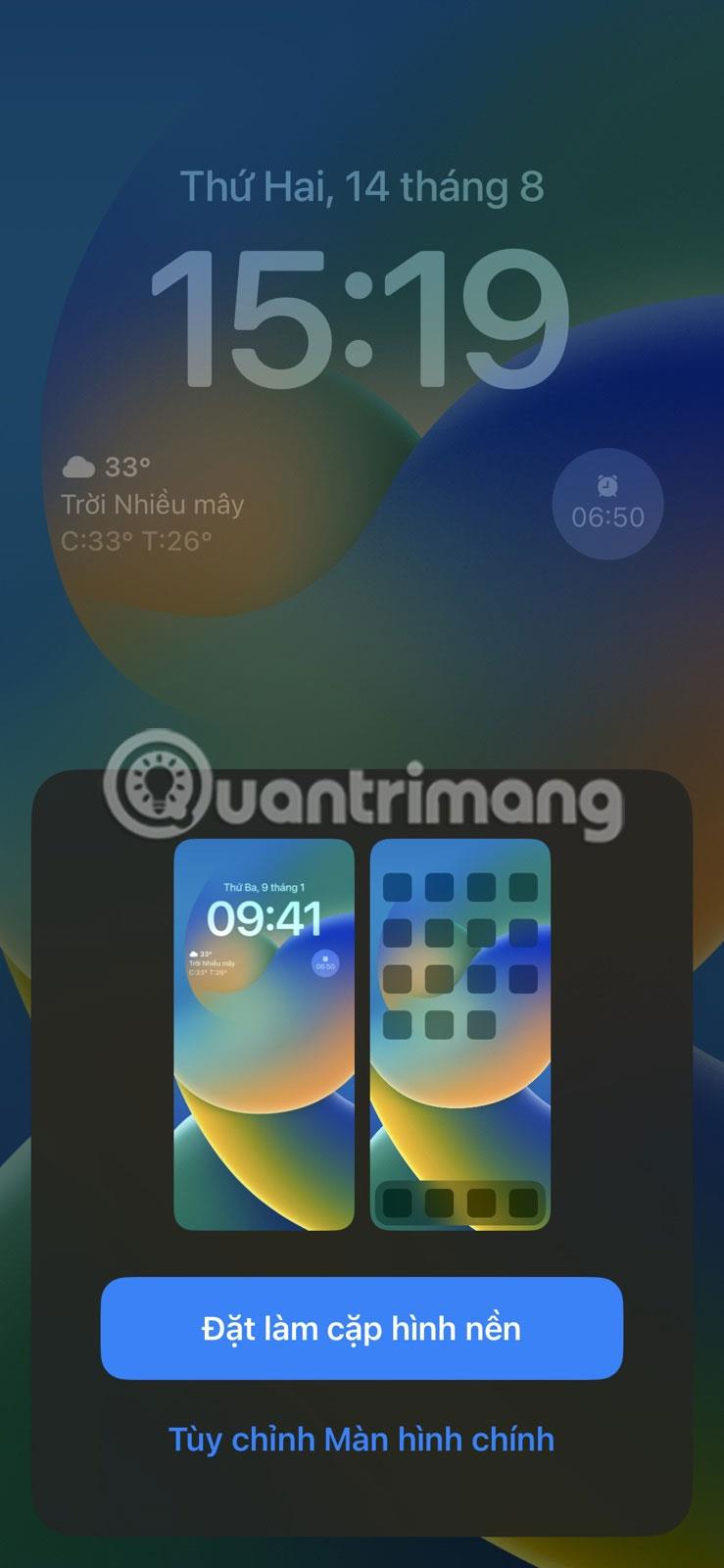
Atlasiet Iestatīt kā fona attēlu pāri vai Pielāgot sākuma ekrānu
2. Pārslēdzieties starp kolektīvajiem režīmiem
Focus ir ērta funkcija, ko Apple ieviesa operētājsistēmā iOS 15, kas ļauj uz noteiktu laiku izslēgt konkrētus paziņojumus, lai izvairītos no uzmanības novēršanas. Viens no labākajiem veidiem, kā maksimāli palielināt pieskāriena funkciju savā iPhone, ir saistīt konkrētus režīmus ar bloķēšanas ekrānu. Tas atspoguļo jūsu pielāgotos iestatījumus šim režīmam, kad pamodināt ierīci, kā arī ļauj pārslēgties starp režīmiem no bloķēšanas ekrāna.
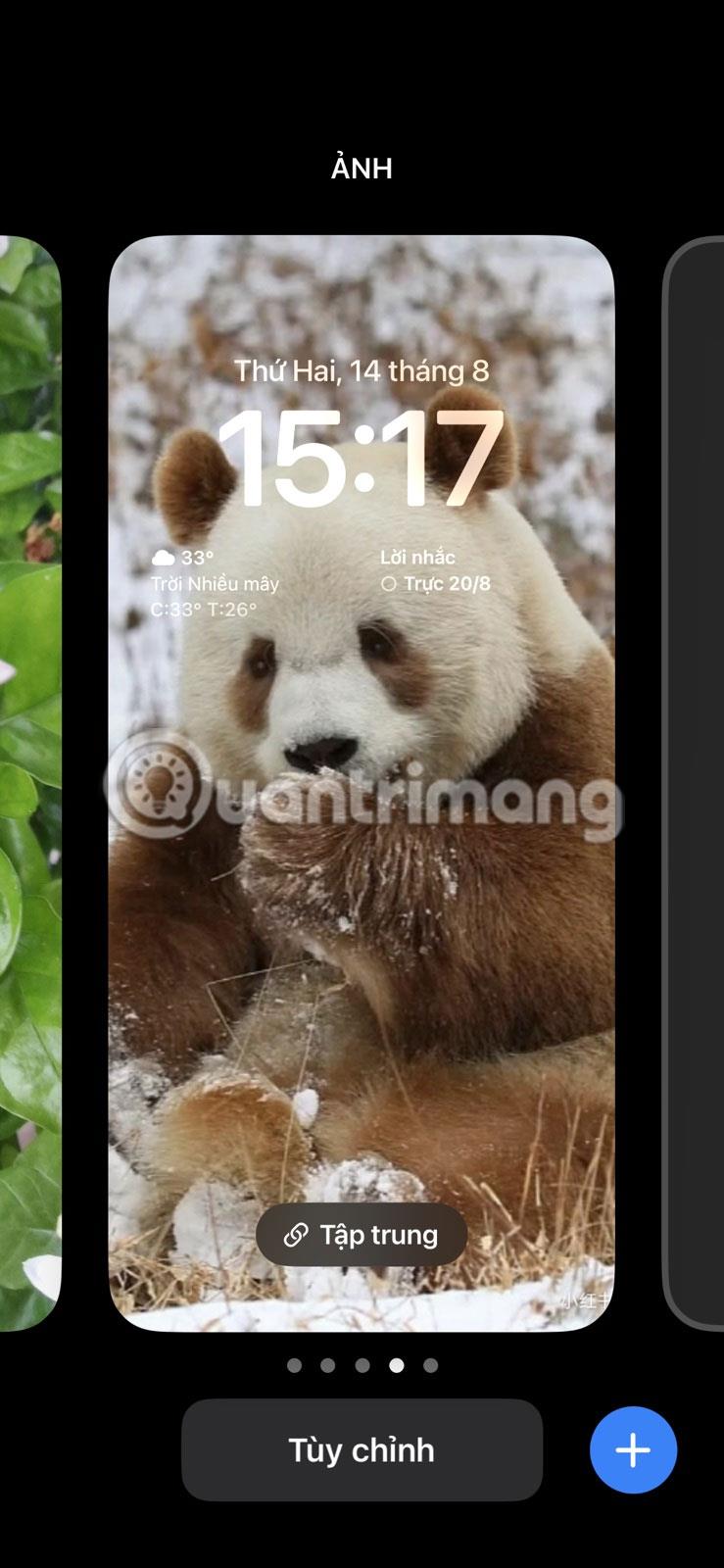
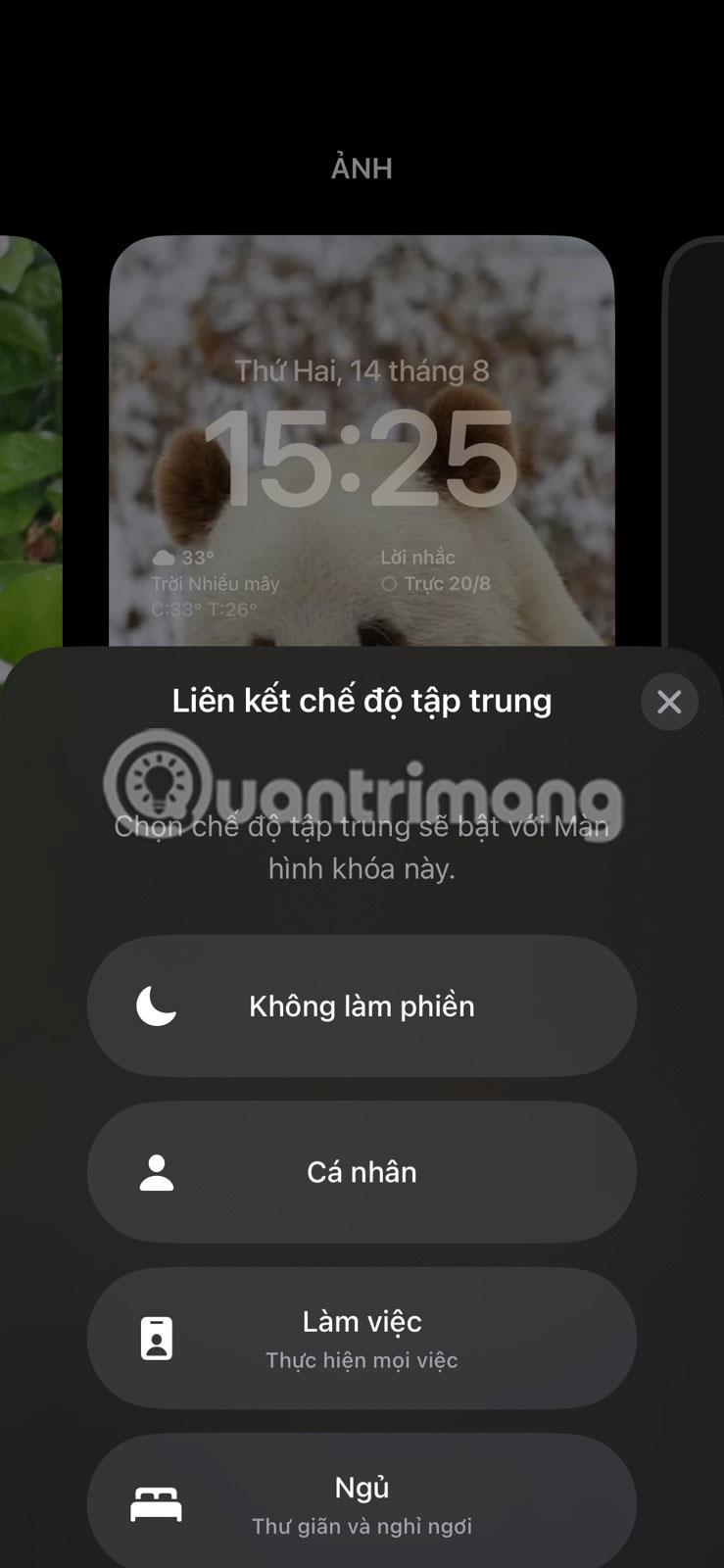
Lai sāktu darbu, jums ir jārediģē sava iPhone vispārīgie iestatījumi, lai izmantotu šīs funkcijas priekšrocības. Kad tas ir izdarīts, pamodiniet un atbloķējiet ierīci un nospiediet un turiet bloķēšanas ekrānu, lai piekļūtu vingrinājumu režīmiem. Pēc tam bloķēšanas ekrāna apakšdaļā pieskarieties ikonai Tap Together. Tiks parādīts uznirstošais logs ar vispārīgajiem režīmiem, un jūs varat izvēlēties, kurš režīms ir saistīts ar šo bloķēšanas ekrānu. Nospiediet X , lai aizvērtu logu.
Ja jums ir vairāki bloķēšanas ekrāni, varat veikt tās pašas darbības, lai katram ekrānam saistītu dažādus skaļuma režīmus. Tādā veidā jūs varat atlasīt un izmantot konkrētus vingrojumu režīmus, pārslēdzoties uz to attiecīgo bloķēšanas ekrānu, bez nepieciešamības doties uz sākuma ekrānu.
3. Priekšskatiet paziņojumus
Viedtālruņa paziņojumi bieži vien var būt laika izšķiešana, novēršot jūsu uzmanību no svarīga darba. Par laimi, varat ātri skatīt savus paziņojumus, tos neatbloķējot, vai arī doties uz sava iPhone sākuma ekrānu un ļauties bezprātīgai ritināšanas sesijai.
Tomēr vispirms ir jāpielāgo iestatījumi, lai tiktu rādīti paziņojumu priekšskatījumi — informācijas fragmenti, kas tiek parādīti bloķēšanas ekrānā un parāda paziņojuma saturu, to neatverot. Varat priekšskatīt paziņojumus no vairuma iPhone lietotņu, tostarp WhatsApp, Gmail, Slack, iMessage utt.
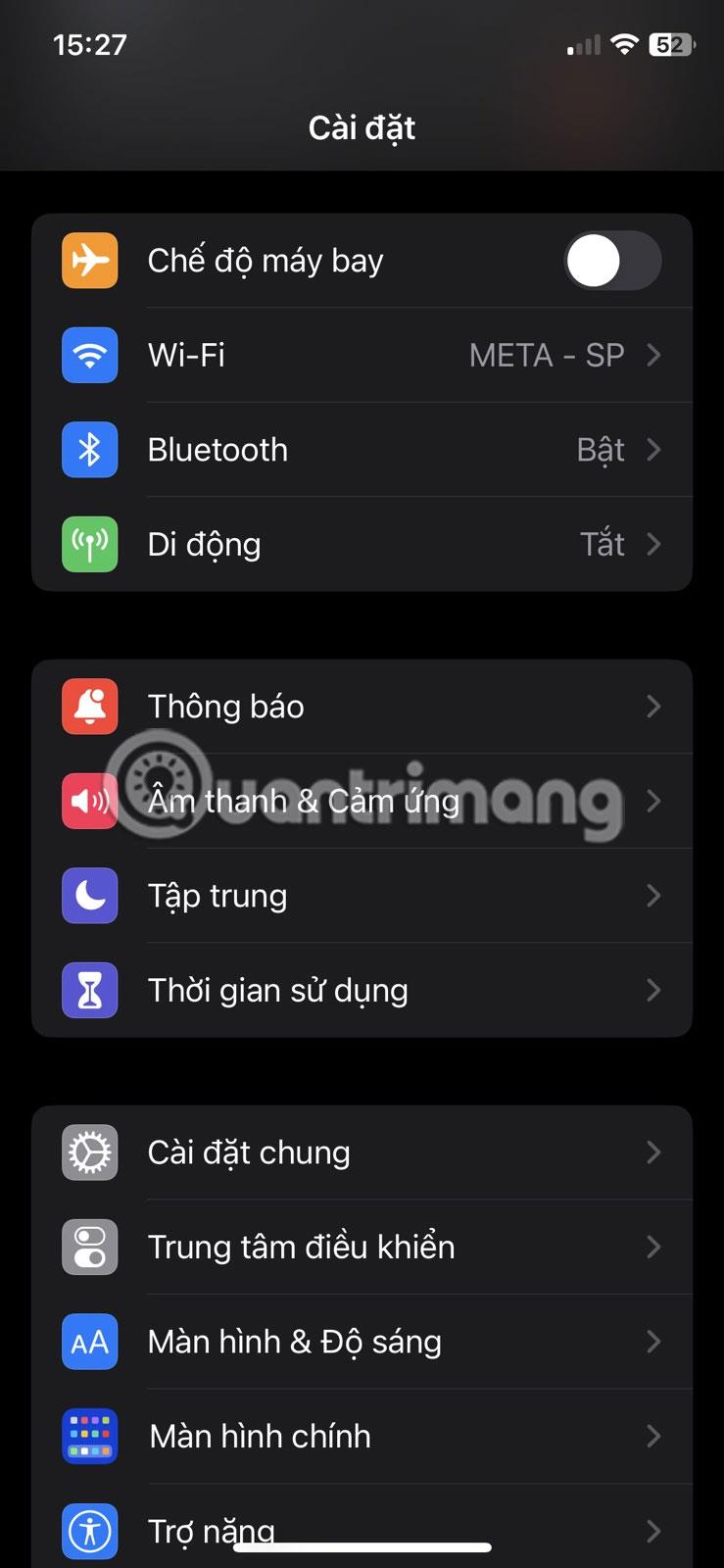
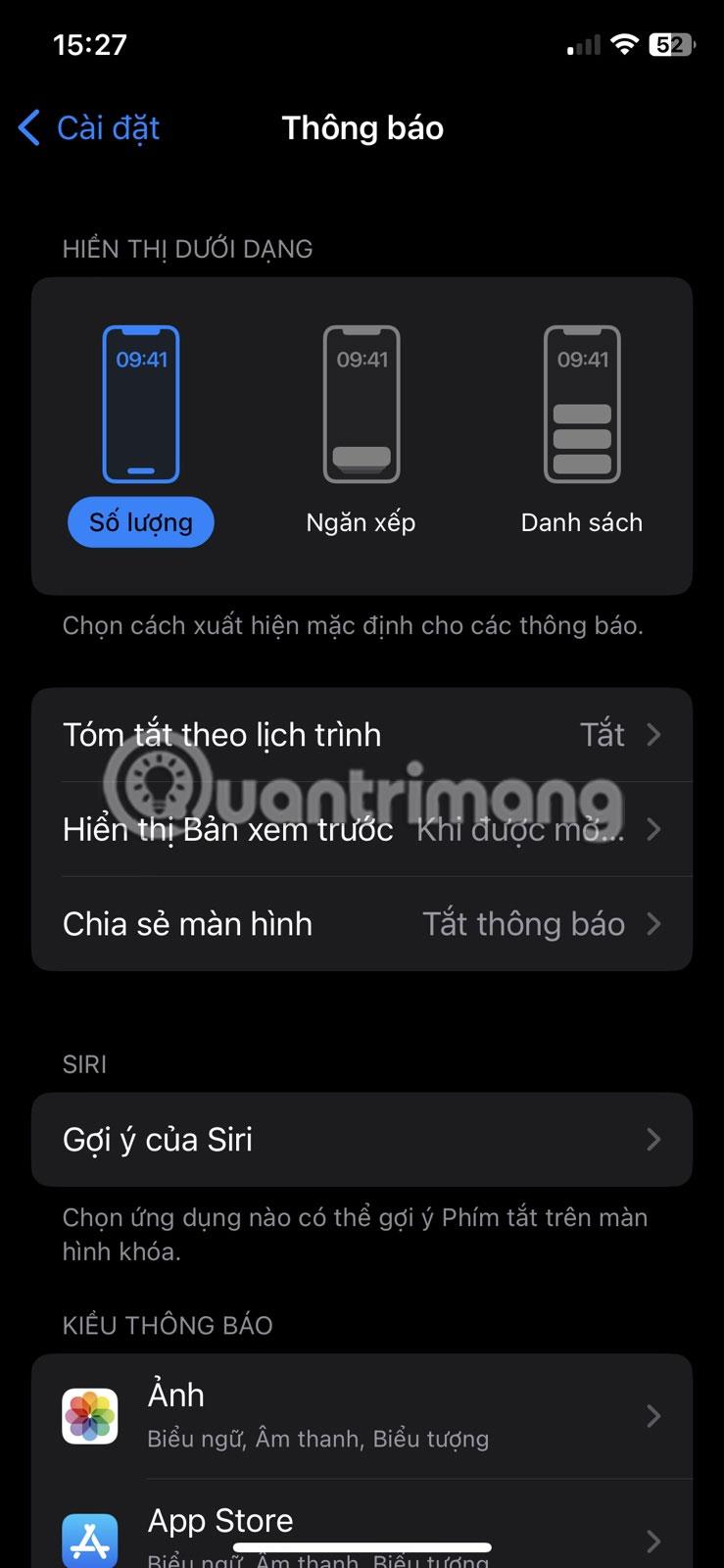
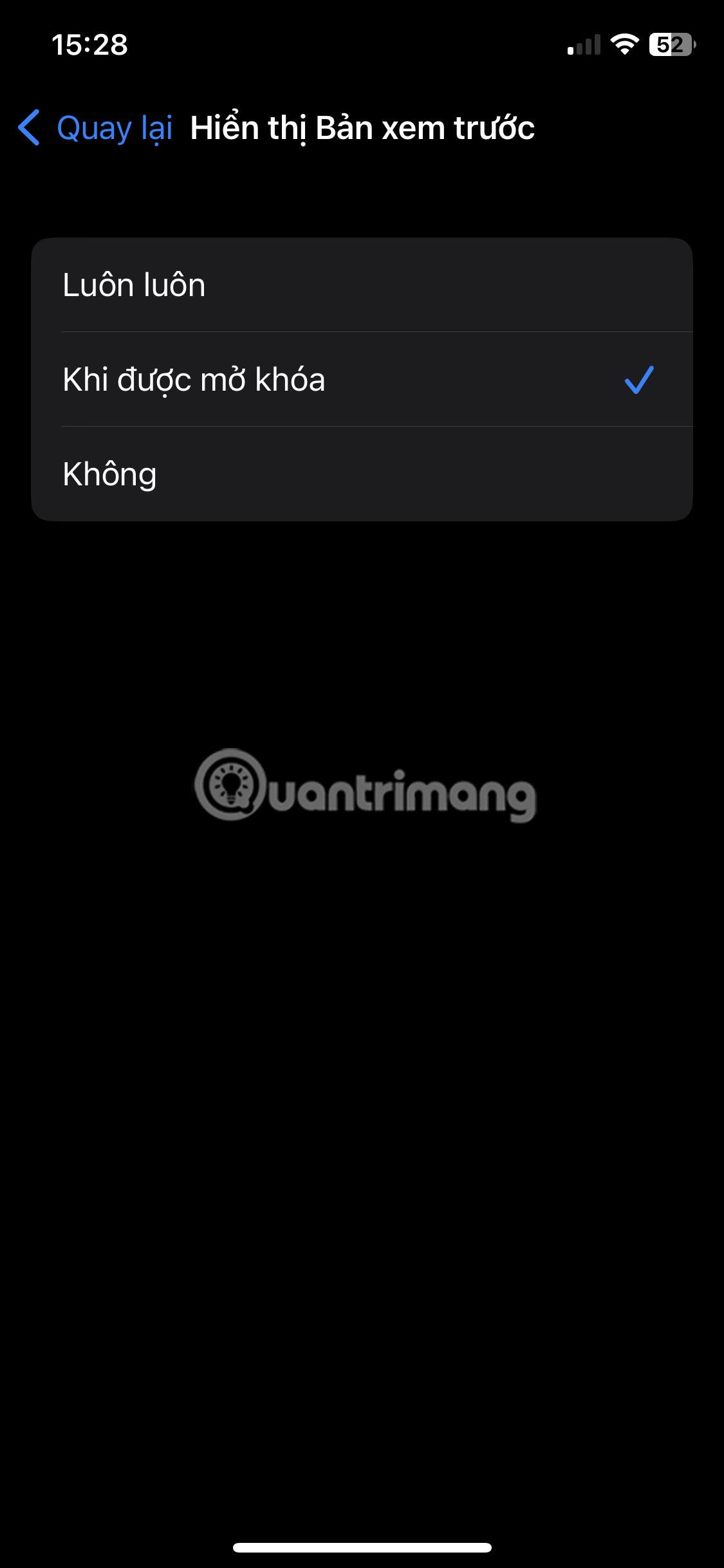
Lai bloķēšanas ekrānā rādītu priekšskatījumus: dodieties uz Iestatījumi > Paziņojumi > Rādīt priekšskatījumus un atlasiet Vienmēr , lai vienmēr rādītu priekšskatījumus bloķēšanas ekrānā, vai Kad atbloķēts , lai rādītu priekšskatījumu tikai tad, kad iPhone ir atbloķēts.
4. Piekļuves kontroles centrs
Nākamā lieta, ko varat darīt no sava iPhone bloķēšanas ekrāna, ir piekļuve vadības centram. Atkarībā no iestatījumiem varat to izdarīt, kad jūsu iPhone tālrunis ir bloķēts vai atbloķēts. Tādējādi varat ātri piekļūt vairākām izplatītākajām funkcijām, tostarp WiFi, Bluetooth, lidmašīnas režīmam, audio vadīklām utt. Varat arī pielāgot iPhone tālrunī vadības centru, lai pievienotu vai noņemtu noteiktas funkcijas.
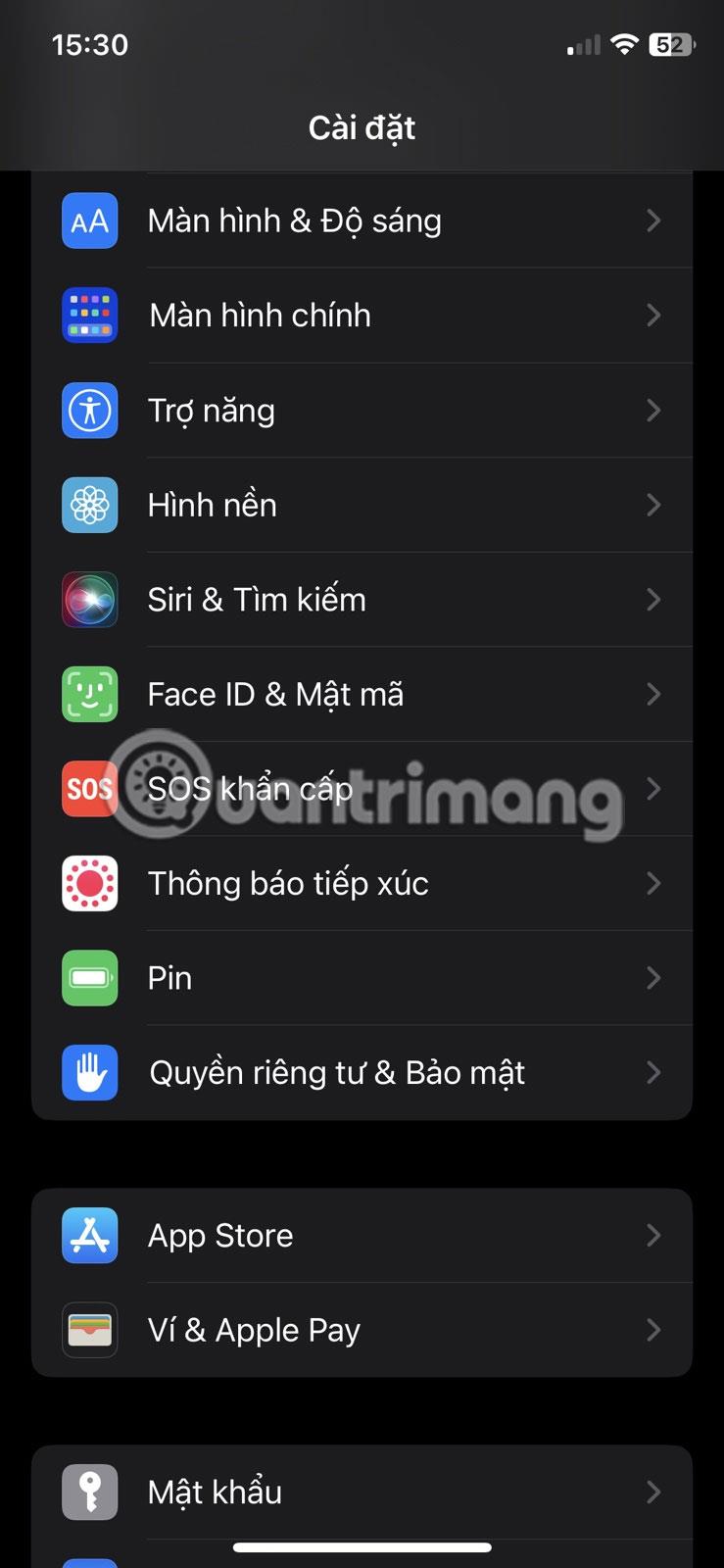
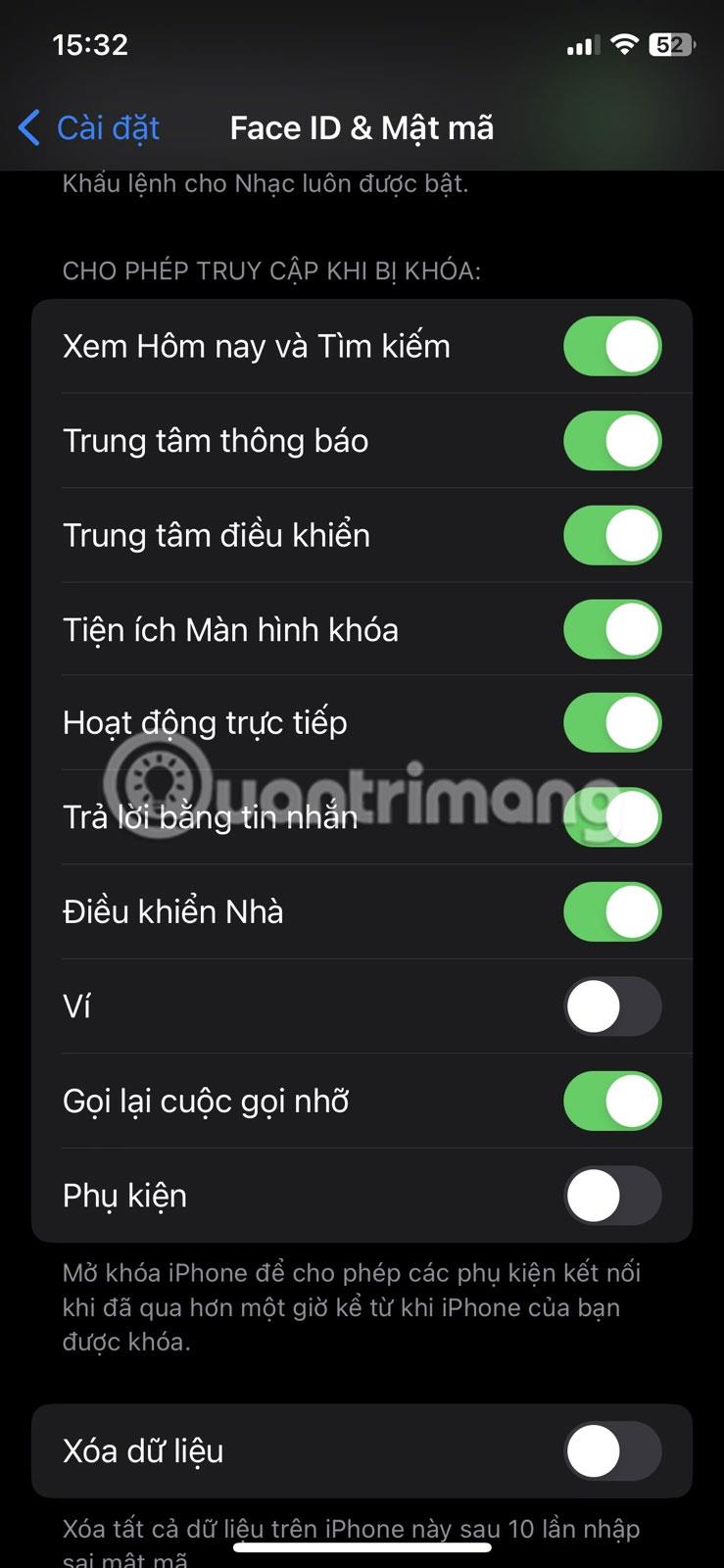
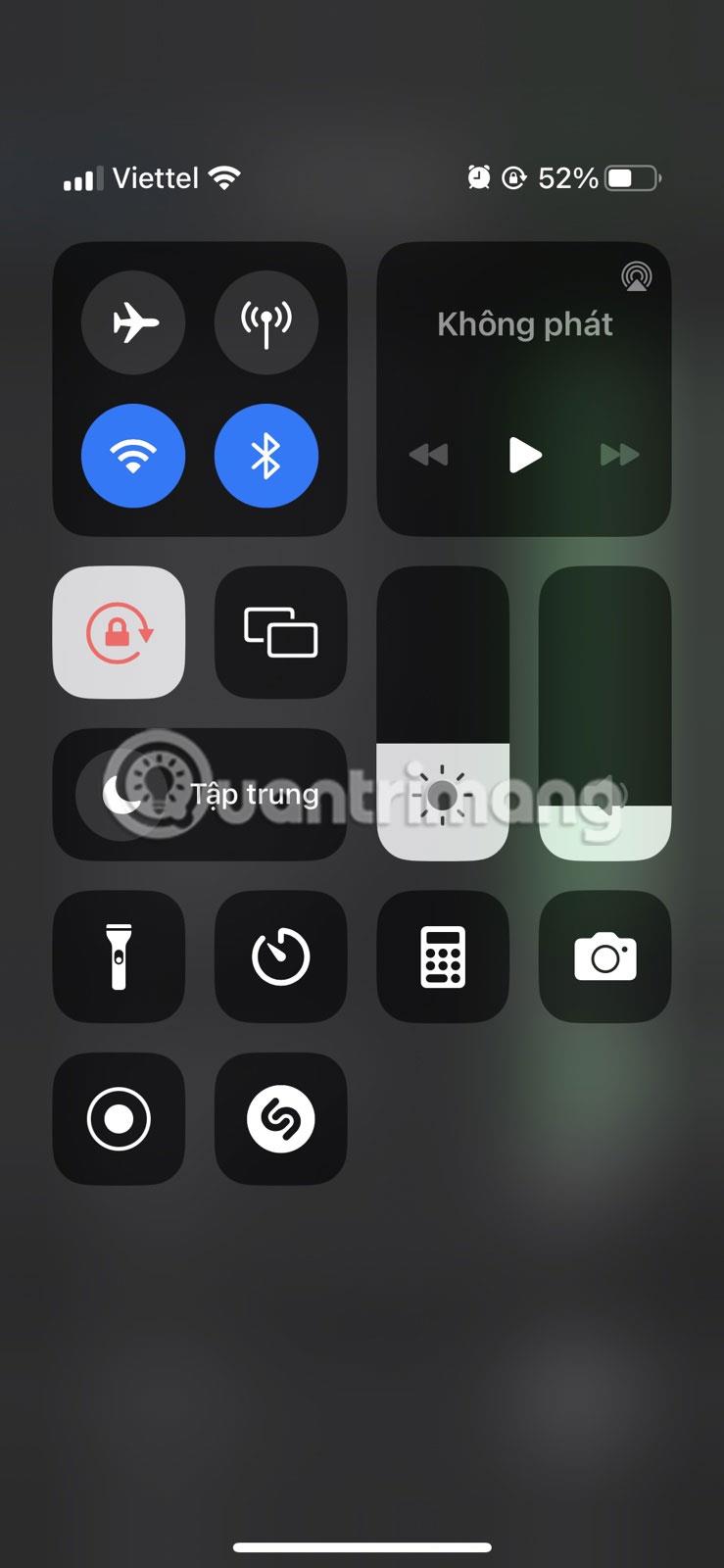
Viss, kas jums jādara, lai piekļūtu vadības centram no bloķēšanas ekrāna, ir pamodiniet savu iPhone un velciet uz leju no ekrāna augšējā labā stūra (vai velciet uz augšu no iPhone tālruņa apakšdaļas, izmantojot sākuma pogu).
Drošības apsvērumu dēļ, iespējams, vēlēsities izslēgt piekļuvi vadības centram, kamēr jūsu iPhone tālrunis ir bloķēts, lai novērstu nesankcionētu piekļuvi. Lai to izdarītu, dodieties uz Iestatījumi > Sejas ID un piekļuves kods , ievadiet savu piekļuves kodu un izslēdziet opciju Paziņojumu centrs sadaļā Atļaut piekļuvi, kad ir bloķēts .
5. Izmantojiet lukturīti vai kameru
Iespēja ātri piekļūt kamerai no bloķēšanas ekrāna ir ārkārtīgi populāra iPhone lietotāju vidū, jo tā ļauj uzņemt fotoattēlus, neatbloķējot ierīci. Viss, kas jums jādara, ir pamodināt ierīci, pēc tam nospiediet un turiet kameras ikonu ekrāna apakšējā labajā stūrī vai velciet pa kreisi bloķēšanas ekrānā.

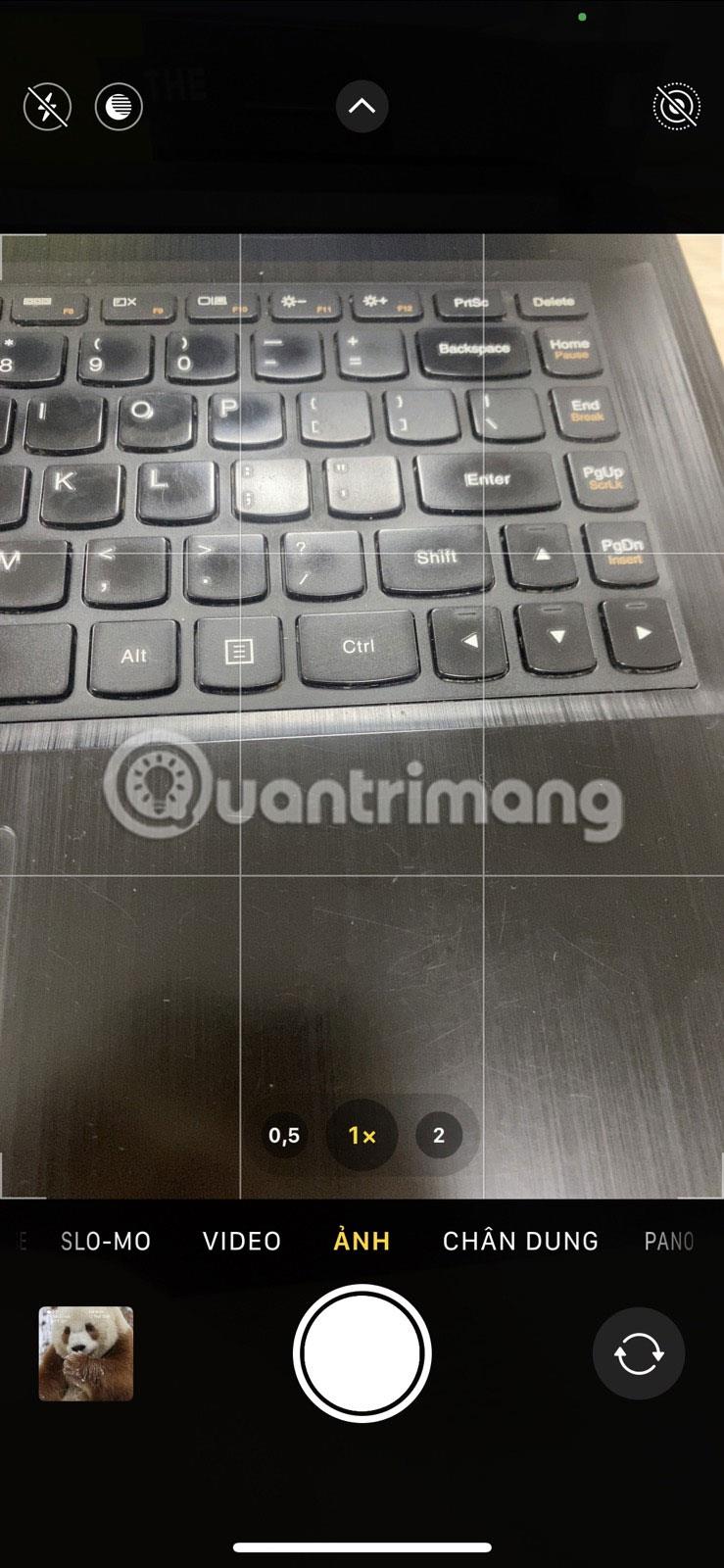
Tāpat zibspuldzei varat piekļūt arī no bloķēšanas ekrāna, kad nepieciešams ātrs gaismas avots. Paceliet savu iPhone vai pieskarieties ekrānam, lai to pamodinātu, pēc tam pieskarieties un turiet lukturīša ikonu apakšējā kreisajā stūrī.
6. Piekļūstiet Siri
Nākamā ērtā funkcija, kas pieejama tieši no bloķēšanas ekrāna, ir Siri. Varat izmantot Siri, lai ar balsi veiktu dažādus uzdevumus. Bloķēšanas ekrānā vienkārši sakiet "Hei, Siri" un pamudiniet Siri nosūtīt īsziņu, piezvanīt draugam, pievienot uzdevumu lietotnei Atgādinājumi vai izveidot piezīmi lietotnē Piezīmes utt.
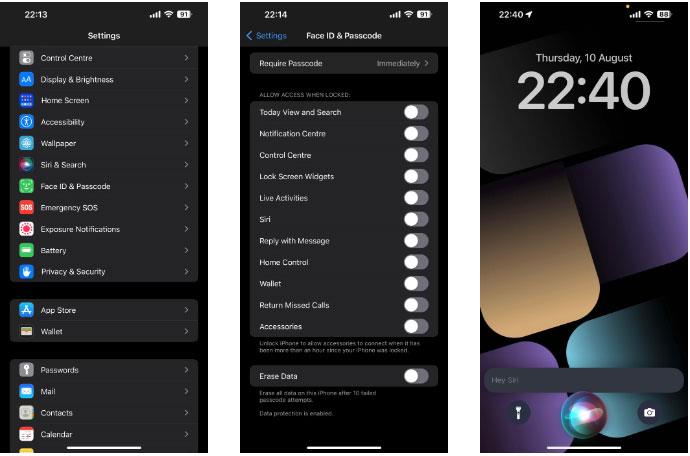
Siri ikona iPhone bloķēšanas ekrānā
Tomēr apsveriet iespēju atspējot šo funkciju bloķēšanas ekrānā, kamēr ierīce ir bloķēta, lai novērstu nesankcionētu piekļuvi tai. Atveriet sadaļu Iestatījumi > Sejas ID un piekļuves kods , ievadiet savu piekļuves kodu un izslēdziet opciju Siri sadaļā Atļaut piekļuvi, kad ir bloķēta .
Lai gan tas ir paredzēts, lai paslēptu lielāko daļu jūsu iPhone lietotņu un funkciju, jūs joprojām varat piekļūt dažām funkcijām no iOS bloķēšanas ekrāna.
Ja plānojat tuvākajā nākotnē pārslēgties no iPhone uz Android ierīci, jums jāzina programmatūras funkcijas, kuras palaidīsit garām. Šeit apskatīsim labākās iOS funkcijas, kuru Android ierīcēm vēl nav.
Sound Check ir neliela, bet diezgan noderīga funkcija iPhone tālruņos.
iPhone lietotnē Fotoattēli ir atmiņu funkcija, kas izveido fotoattēlu un videoklipu kolekcijas ar mūziku, piemēram, filmu.
Kopš pirmās palaišanas 2015. gadā Apple Music ir izaudzis ārkārtīgi liels. Līdz šim tā ir pasaulē otrā lielākā maksas mūzikas straumēšanas platforma pēc Spotify. Papildus mūzikas albumiem Apple Music ir arī mājvieta tūkstošiem mūzikas videoklipu, diennakts radiostaciju un daudzu citu pakalpojumu.
Ja vēlaties savos videoklipos iekļaut fona mūziku vai, konkrētāk, ierakstīt atskaņoto dziesmu kā videoklipa fona mūziku, ir ļoti vienkāršs risinājums.
Lai gan iPhone tālrunī ir iebūvēta lietotne Weather, dažreiz tā nesniedz pietiekami detalizētus datus. Ja vēlaties kaut ko pievienot, App Store ir daudz iespēju.
Papildus fotoattēlu kopīgošanai no albumiem lietotāji var pievienot fotoattēlus koplietotajiem albumiem iPhone tālrunī. Varat automātiski pievienot fotoattēlus koplietotajiem albumiem, atkārtoti nestrādājot no albuma.
Ir divi ātrāki un vienkāršāki veidi, kā Apple ierīcē iestatīt atpakaļskaitīšanu/taimeri.
App Store ir tūkstošiem lielisku lietotņu, kuras jūs vēl neesat izmēģinājis. Parastie meklēšanas vienumi var nebūt noderīgi, ja vēlaties atklāt unikālas lietotnes, un nav patīkami sākt bezgalīgu ritināšanu ar nejaušiem atslēgvārdiem.
Blur Video ir programma, kas aizmiglo ainas vai jebkuru saturu, ko vēlaties tālrunī, lai palīdzētu mums iegūt attēlu, kas mums patīk.
Šis raksts palīdzēs jums instalēt Google Chrome kā noklusējuma pārlūkprogrammu operētājsistēmā iOS 14.